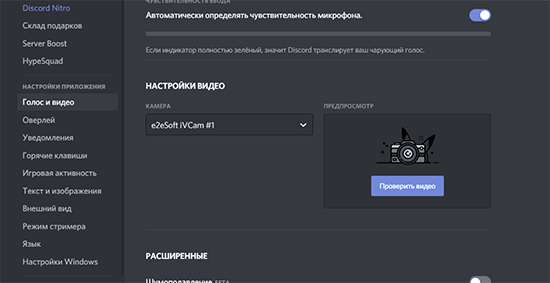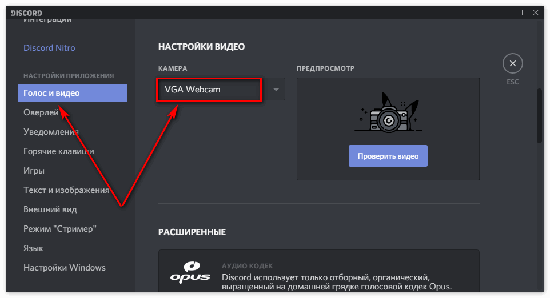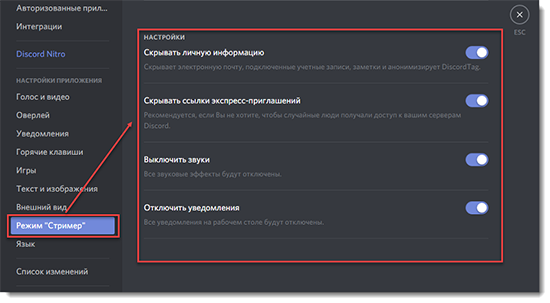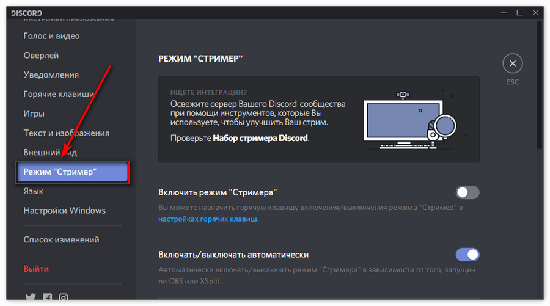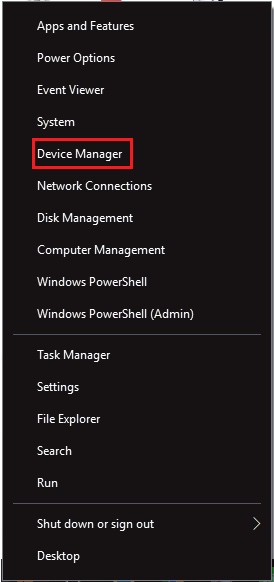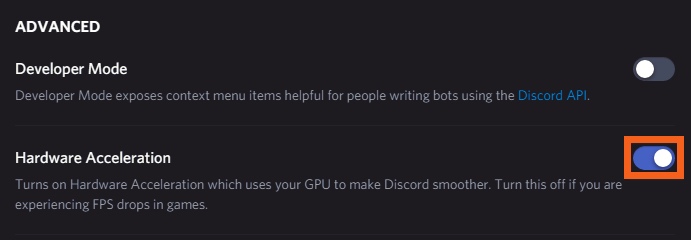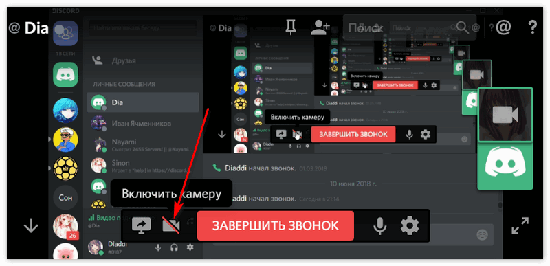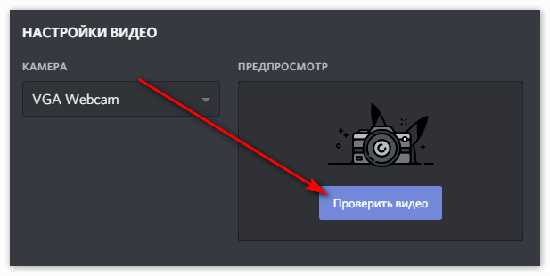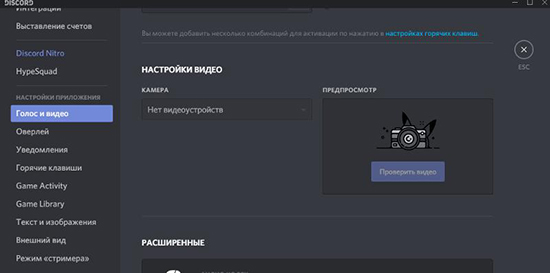Как починить камеру в дискорде
Почему Discord не видит веб камеру в Windows 10
Пользователи Дискорда часто сталкиваются с неполадками камеры. Приложение не воспринимает ее или внезапно отключает, а картинка экрана сменяется на зеленую или черную. Собеседнику предоставляется бесконечная загрузка веб камеры в дискорде.
Существует ряд причин, нарушающих правильную работу оборудования.
Нужно проверить камеру на наличие механических повреждений, затем к поиску системных ошибок и их устранений.
Проверка и обновление драйверов веб камеры
Веб-камера может не работать по причине:
На клавиатуре ноутбука есть кнопка активации камеры, она должна быть включена.
Некоторые камеры не поддерживаются в Windows 10. Чтобы проверить совместимость нужно:
Зайти в панель управления, найти раздел «камеры», «обработка изображений» (звук, игры, видеоустройства). Выбрать «свойства камеры» — «драйверы» — «сведения».
Если будет имя stream.sys, устройство следует заменить.
Камеру рекомендуется перепроверить с помощью других приложений (Скайп, Зум) или при помощи системного приложения. Для этого:
В меню «Пуск» переходят в приложение «Камера» и проверяют, отображается ли камера. Если картинка передается, камера работает исправно, а значит проблема кроется в Дискорде. Важно отключить антивирусные программы, которые мешают записи.
Если все работает без перебоев, необходимо проверить актуальность драйверов
в Windows 10. Правой кнопкой мыши нажимают на «мой компьютер», выбирают «свойства» и переходят в «диспетчер устройств» — «Видеоадаптеры».
Устаревшую версию необходимо удалить программное обеспечение драйвера с устройства. Делается это в диспетчере устройств.
С версиями драйвера можно ознакомиться на сайтах и скачать бесплатно.
Можно запустить обновление, которое компьютер установит самостоятельно. Для этого в «диспетчере устройства» выбирают нужное, обновляют драйвер и перезагружают компьютер.
Следующим шагом (если камера в Дискорде не показывает картинку) станет обновление GPU. Графическая карта работает с изображением на экране, и при нарушениях решением может стать обновление графических драйверов.
Для проверки обновления нужно:
В панели управления выбрать «параметры», далее «обновление и безопасность». В «Центре обновлений» можно обновить камеру, предварительно разрешив установку актуальных версий.
Для каждой графической карты есть свой официальный сайт, где пользователи могут загрузить обновление.
После перезагрузки компьютера, камеру на ноутбуке проверяют при помощи встроенной или онлайн-программы. Если и после этого Дискорд продолжает игнорировать камеру, ошибка возможна в самом приложении.
Можно приступить к откату драйверов камеры.
Во вкладке «Драйверы» (в свойствах камеры) нажать «Откатит» и подтвердить действие. После этого ноутбук перезагружают и проверяют исправность устройства.
Если откат заблокирован или не активен:
Во вкладке «Драйверы» выбирают «удалить устройство». В меню «диспетчер устройств» обновляют конфигурацию и снова перезапускают компьютер.
Отключение аппаратного ускорения
Функция ускорения работает на улучшение производительности Дискорд. Однако она может вызвать сбои. Для ее отключения нужно: из приложения перейти в настройки пользователя, далее «внешний вид», выбрать «Аппаратное ускорение» и отключить функцию.
Чтобы настройки изменились, требуется выйти из приложения, снова зайти и проверить работу камеры.
Заменяем Дискорд на бета версию
Если после произведенных манипуляций все еще не работает камера в Дискорде, можно заменить версию. Удалить приложение нужно полностью (не должно остаться файлов на компьютере). Для этого:
Полностью выходят из системы приложения, завершают все его задачи. Навести на меню Пуск и выбрать «приложения и возможности». В списке находят Дискорд, удаляют и перезапускают систему.
Бета-версию можно скачать с официальной страницы приложения. Выполнив вход, проверяют настройки и настраивают (если требуется) камеру.
Используем Дискорд из браузера
Если при использовании Discord на ПК произошла ошибка, рекомендуется зайти в него через браузер (и наоборот).
На странице официального сайта (адрес: https://discordapp.com/register) выполняют вход или регистрацию, проверяют общие настройки и работу камеры.
Запуск Discord с правами администратора
Обновленный Windows усиливает защиту и для некоторых приложений требуется доступ к таким функциям, как камера или микрофон. Чтобы восстановить правильную работу приложения, необходимо зайти в Дискорд от имени администратора:
Через панель задач найти приложение и кликнуть правой мышкой, выбрав «запуск от имени админа». Далее приложение перезапускается, проверяются настройки и работа камеры.
Чтобы исправить проблему с темным экраном, можно скачать стороннее приложение Snap Camera, которая создает виртуальную камеру с подходящими драйверами.
Но и здесь может возникнуть проблема — снэп камера не работает в дискорде. Включается она в настройках (раздел Камера в Голос и видео). Причиной ее сбоя может быть автономное подключение или несовместимость ПО.
В режиме автономии камера может использоваться в фоновых приложениях и не проявлять картинку в Discord. Для устранения проблемы в разделе «камера» нужно убрать автономное подключение.
Если программное обеспечение Дискорда не совместимо со сторонним приложением, можно проверить актуальность версии приложения. Устаревшую версию обновляют. Сверить актуальность версии можно на официальном сайте определенного драйвера.
Если установлена последняя версия, можно обратиться в службу поддержки Дискорд и дождаться ответа (команда отвечает в течении двух-трех часов).
Когда Дискорд не видит веб камеру, необходимо проверить ее на наличие повреждений и активацию (на клавиатуре ноутбука есть специальная кнопка). Следующим шагом будет проверка камеры в настройках компьютера и самого приложения, а также проверка версии драйверов камеры.
Если проблема не устранена, изменяются некоторые настройки, выполняется вход от имени администратора. Если используется ПК версия, приложение запускают в браузере и проверяют работу камеры там. Аналогично делается при использовании веб-версии.
Если самостоятельно устранить проблему не удалось, служба поддержки Дискорд поможет с решением проблемы.
Как исправить неработающую камеру Discord [Полное руководство]
Если вы впервые сталкиваетесь с тем, что камера Discord не работает, вы можете пройти некоторые предварительные проверки. Здесь мы их перечисляем следующим образом:
Если описанные выше простые методы не могут исправить неработающее видео Discord, перейдите к следующим нескольким решениям.
Решение 1. Разрешите Discord доступ к вашей камере
Как вы знаете, Windows 10 имеет множество функций, которые позволяют пользователям устанавливать множество параметров, связанных с конфиденциальностью. Например, настройки микрофона и камеры позволяют вам контролировать, какие приложения могут получить доступ к микрофону и камере. Выполните следующие действия, чтобы предоставить Discord доступ к вашей камере.
Теперь перезагрузите компьютер и проверьте, исправлена ли неработающая камера Discord.
Решение 2. Обновите драйверы веб-камеры.
Если драйвер веб-камеры поврежден или устарел, вы можете столкнуться с тем, что веб-камера не работает в Discord. Чтобы решить эту проблему, вам необходимо обновить драйвер веб-камеры.
Шаг 3. Затем вы можете выбрать опцию « Автоматический поиск обновленного программного обеспечения драйвера» для автоматического обновления драйвера. После этого следуйте инструкциям на экране, чтобы завершить это обновление.
Решение 3. Отключите аппаратное ускорение.
Некоторые пользователи сообщили, что исправляют неработающую камеру Discord, отключив аппаратное ускорение. Этот способ подходит для тех, кто использует настольное приложение Discord. Теперь выполните следующие действия, чтобы отключить аппаратное ускорение:
Теперь перезапустите это приложение и посмотрите, сохраняется ли проблема с видео в Discord.
Решение 4. Вместо этого используйте веб-приложение
Как исправить неработающую камеру Discord? Если описанные выше методы не работают, вы можете рассмотреть возможность использования версии веб-приложения. Веб-приложение Discord также может использовать камеру. Кроме того, проблема с неработающим видео в Discord может быть вызвана повреждением или отсутствием файлов. Итак, мы рекомендуем переустановить Discord.
Ваша веб-камера не работает с Discord? Попробуй это
Если ваша веб-камера отказывается работать с Discord,вы обратились по адресу. Читайте советы, хитрости и решения, которые позволят вашей веб-камере работать в кратчайшие сроки. Обратите внимание, что большинство из этих проблем связаны с ошибками, связанными с программным обеспечением, или отсутствием обновлений.
В редких случаях возникают проблемы с оборудованием, поэтому обязательно проверьте веб-камеру на наличие видимых повреждений.
Хотя вам необходимо регулярно обновлять драйверы веб-камеры, вот некоторые специальные исправления, которые могут решить проблему в Discord. Начните с изменения метода использования Discord. Итак, если вы используете.
Исправления для Discord
Даже если вам все равно нужно регулярно обновлять драйверы веб-камеры, вот несколько конкретных исправлений, которые могут решить вашу проблему на Discord. Начните с изменения метода, который вы используете Discord. Итак, если вы используете версия браузера, скачать Discord для вашего устройства, и наоборот.
Вы также можете удалить Discord со своего компьютера и переустановить его, используя приведенную выше ссылку. Кроме того, официальная команда Discord предлагает удалить вашу веб-камеру из диспетчера устройств.
Когда вы снимаете камеру, вы можете легко переустановить ее. Следуй инструкциям:
Попробуйте снова использовать свою веб-камеру в Discord. Полная переустановка должна сделать трюк для части Discord. Если проблема не устранена, продолжайте применять общие исправления, пока ваша веб-камера снова не начнет работать.
Общие исправления веб-камеры
Убедившись, что ваша веб-камера не повреждена, протестируйте ее с помощью другого приложения, для которого требуется камера. Лучшим для тестирования является встроенное приложение камеры. Следуйте инструкциям, чтобы быстро проверить свою камеру на компьютере с Windows:
Прослушайте Windows и отключите все антивирусные программы, которые могут мешать вашей камере записывать. Если ваша камера подключена правильно и ничто не блокирует ее, возможно, требуется обновление драйвера.
Обновите драйвер веб-камеры
Обновление драйвера веб-камеры — это прогулка по парку на компьютере под управлением Windows с подключением к Интернету. Вы можете получить обновление вручную, используя Диспетчер устройств:
При необходимости вы можете использовать стороннее приложение для обновлений. Обратите внимание, что большинство из них не являются бесплатными. Эти программы автоматически ищут обновления и позволяют обновлять все драйверы одним нажатием кнопки. Хотя это и не бесплатно, лучшие из них стоят своей цены.
Вы также можете использовать Auslogics сделать одно обновление драйвера бесплатно. Каждое последующее обновление драйвера займет больше времени, что продлит время ожидания обновлений. Это не идеально, но, по крайней мере, вы можете использовать его бесплатно.
Обновите графический драйвер
Вы также можете попробовать перезагрузить компьютер после обновления драйвера. Если обновление драйвера вашей камеры не помогло, возможно, обновление GPU поможет.
Ваша графическая карта отвечает за отображение изображения на экране компьютера, поэтому имеет смысл, что она может быть ответственна за любые визуальные ошибки или проблемы.
Если вы являетесь пользователем NVIDIA, посетите официальный страница загрузок выберите серию графической карты, ОС и т. д. и загрузите последнее обновление. Если вы используете графику AMD, посетите их официальный страница драйверов и поддержки, Там вы можете выбрать свою видеокарту и получить необходимое обновление.
Конечно, вы также можете использовать специальное графическое программное обеспечение от Radeon или NVIDIA, которое автоматически обновит ваши графические драйверы. Выбор остается за вами; Как ручные, так и автоматические обновления работают без сбоев.
Задача решена
Это были лучшие решения, которые вы можете использовать, чтобы исправить проблемы с веб-камерой на Discord. Убедитесь, что ваша веб-камера работает в других приложениях, прежде чем делать какие-либо выводы. Если ничего из вышеперечисленного не помогло вам, подумайте о перезагрузке или обновлении системы.
Обновления системы необходимы, как и обновления отдельных драйверов. Держите ваши драйверы в актуальном состоянии, и все ваши устройства должны работать безупречно. Помогает ли какой-либо из этих методов оживить вашу веб-камеру? Была ли это аппаратная или программная проблема? Не стесняйтесь оставлять комментарии ниже в разделе комментариев.
Включение, настройка, отключение камеры в Discord
Дискорд является удобной платформой для общения. С его помощью можно отправлять текстовые и голосовые сообщения, совершать обычные или видео звонки. Если на ПК у пользователя есть камера, он может ее подключить и общаться в чате со своими друзьями. Та же возможность есть у пользователей, установивших приложение Дискорд на свой телефон.
Как подключить и настроить камеру в Дискорде
Прежде чем начать настройку камеры в дискорде, ее сначала нужно подключить к компьютеру. На телефоне или ноутбуке уже есть встроенная фронтальная камера, так что этот этап можно пропустить.
Далее нужно проверить, есть ли разрешение на доступ к камере. Как правило, при включении камеры приложении запросит разрешение на доступ к ней. Однако, может сложится ситуация, что из –за сбоя в программе пользователь не может совершать видеозвонки. Исправить это можно, перейдя в раздел настроек и найдя там «разрешения». Там будет список устройств, из которы нужно выбрать камеру и микрфон и разрешить программе доступ к ним.
С компьютера
Чтобы настроить веб – камеру для Дискорда на компьютере, нужно выполнить несколько несложных действий.
Чтобы настроить камеру в дискорде:
Для того чтобы подключить веб камеру к дискорду нужно:
После этого откроется окно с видео.
С телефона
Процесс включения камеры в дискорде с телефона не отличается от аналогичного процесса на компьютере.
Чтобы в дискорде включить веб — камеру камеру в дискорде на телефоне, нужно:
После запуска камеры пользователь в окне увидит вид с фронтальной камеры своего устройств. С помощью специальных знаков в появившейся панели настроек можно настроить камеру в дискорде на ноутбуке или компьютере – менять вид переключаясь с основной на фронтальную, отключать камеру и т.д.
Как отключить камеру в Discord
Есть несколько способ, позволяющих отключить камеру в дискорде на разных устройствах. Чаще всего это нужно в том случае, если пользователь захотел остаться анонимом, хочет исключить возможность случайного включения камеры или же опасается атаки хакеров
Включать и выключать камеру можно как во время звонка, нажимая на знак в виде камеры, так и с помощью настроек на самом устройстве. Алгоритм действий для ноутбука или компьютера отличается от настроек телефона.
Отключив камеру в настройках, пользователь исключит возможность ее случайного запуска и она сможет активироваться только по его желанию.
С ноутбука
Отключить встроенную веб — камеру на ноутбуке можно с помощью настроек в ОС. Это позволит отклюяить камеру без изменения настроек дискорда.
Алгоритм действий для отключения камеры:
Включить камеру можно, проделав все действия до момента отключения – вместо «Отключить» нужно выбрать команду «Включить» и подтвердить свои действия. Так можно включать и выключать камеру, не беспокоясь за ее случайную активацию.
С телефона
Выключать камеру на телефоне можно как во время разговора с помощью соответствующего значка, так и изменив настройки дискорда.
Чтобы отключить камеру в дискорде на телефоне, нужно выполнить следующий алгоритм действий:
Выключить камеру в дискорде с телефона этим способом может только администрации сервера. Обычный пользователь может скачать программу – блокиратор камеры.
Как перевернуть и отзеркалить камеру
Пользователю может понадобиться возможность переворачивания или отзеркаливания видео в дискорде. Чтобы это сделать, нужно настроить веб – камеру на ноутбуке, компьютере или телефоне. Сделать это можно с помощью настроек веб камеры. Иногда изменение вида может потребоваться для большего эффекта, или же в том случае, если приложение изначально отзеркалено из – за неправильной работы приложения или программы. Изменять вид камеры можно с помощью несколько стрелок, переворачивающих изображение.
В некоторых случаях поворот камеры может понадобиться из –за расрешения самой камеры во время связи по телефону.
На компьютере
Для того чтобы отзеркалить веб камеру в дискорде, нужно выполнить несколько настроек.
Список действий для настройки камеры:
Выполнив данные действия, пользователь может отзеркалить или перевернуть видео на ноутбуке.
На телефоне
Если пользователь совершает видео звонок в дискорде через телефон, перевернуть или отзеркалить видео ему значительно проще, чем владельцу компьютера. Большинство современных смартфонов автоматически изменяют угол в зависимости от поворота корпуса. Если пользователь активирует эту функцию, то он сможет переворачивать видео прямо во время съемки, меняя формат. Во время съемки на камеру также появляется окно с настройками, с помощью которых можно поворачивать или перевернуть изображение до тех пор, пока не будет достигнут нужный результат. Это позволяет пользователю выбрать самый оптимальный ракурс для видео.
Наличие возможности видеосвязи в дикорде позволяет пользователям видеть друг друга, общаться с теми, с кем нельзя увидеться в реальной жизни и т.д. Зная, как настроить, отключить или повернуть веб – камеру пользователь может создать идеальные условия для видео связи.
[Решено] Камера Discord не работает
Discord Camera Not Working
Прежде чем пробовать какие-либо исправления, указанные ниже, убедитесь, что ваша камера не имеет физических проблем и работает нормально на другом компьютере или в другом приложении.
Попробуйте эти исправления:
Исправление 1. Проверьте настройки конфиденциальности.
Убедитесь, что ваша камера разрешена в Discord. Многие люди не открывали переключатель, из-за чего камера не работала.
Исправление 2: переставьте USB-устройство (только USB-камера)
Если ваши USB-порты перегружены, ваша камера может работать неправильно. Порт USB может обрабатывать ограниченное количество конечных точек, если подключено слишком много устройств, это может привести к ошибке.
Если это не помогло, перейдите к следующему исправлению.
Исправление 3. Закройте все фоновые приложения.
Одна из частых причин, по которой камера Discord не работает, заключается в том, что ваша камера используется в фоновом режиме другими приложениями, поэтому она недоступна для Discord. Кроме того, удаление ненужных фоновых программ предоставит Discord больше ресурсов и предотвратит потенциальные конфликты.
Исправление 4: Обновите драйвер камеры
Если драйвер камеры неправильно настроен, устарел или поврежден, он не будет нормально работать на вашем компьютере. В этой ситуации обновление драйвера может решить проблему.
Вы можете обновить драйвер двумя способами: вручную и автоматически.
Скачать драйверы камеры можно с официального сайта производителя. Найдите модель, которая у вас есть, и найдите нужный драйвер, который подходит для вашей конкретной операционной системы. Затем загрузите драйвер вручную.
Driver Easy автоматически распознает вашу систему и найдет для нее подходящие драйверы. Вам не нужно точно знать, в какой системе работает ваш компьютер, вам не нужно рисковать загрузкой и установкой неправильного драйвера, и вам не нужно беспокоиться об ошибке при установке.
Вы можете автоматически обновлять драйверы с помощью БЕСПЛАТНО или Для версия Driver Easy. Но с версией Pro это займет всего 2 клика (и вы получите полную поддержку и 30-дневная гарантия возврата денег ):
Исправление 5: Обновите вашу систему
Устаревшая операционная система может быть причиной того, что камера не работает, в новой версии может быть исправление ошибок. Поэтому обновление вашей системы может помочь вам решить проблему.
Если ваша камера по-прежнему не работает в Discord, перейдите к следующему исправлению.
Исправление 6: переустановите Discord
Надеюсь, этот пост поможет решить проблему с неработающей камерой Discord. Если есть какие-либо проблемы или предложения, вы можете оставить комментарий, мы постараемся помочь.